Windows客户端下载及使用教程
打印- 0
一、 应用下载
注意:以下软件可能会导致客户端无法使用,请安装和使用思科时,退出以下同类软件
- 360 安全卫士
- 腾讯电脑管家
- 金山毒霸
- 猎豹免费 wifi 以及任何 wifi 分享软件
- 各类VPN客户端(需要卸载!)
下载客户端并安装
Win 10/11 用户: 1.防屏蔽客户端(推荐) (点击即可下载) (福建等白名单地区必备)
Win7 用户: 1.安装包下载 (点击即可下载) 2.备用安装包下载
Win7/8/10/11 用户: 1.安装包下载 (点击即可下载) 2.备用安装包下载
Win arm架构用户: 1.安装包下载 (点击即可下载) 2.备用安装包下载
安装示意图:
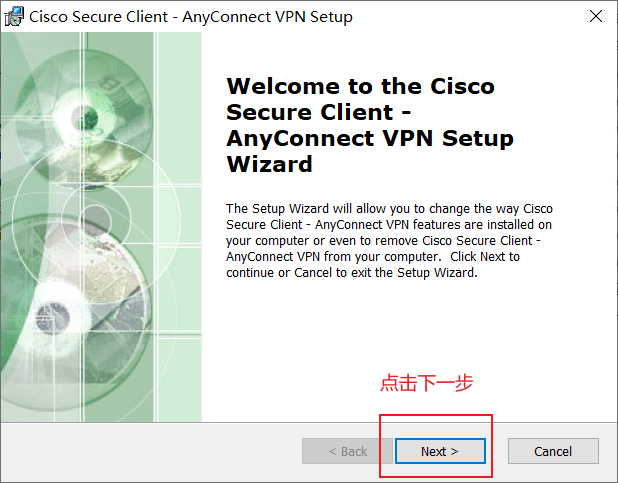
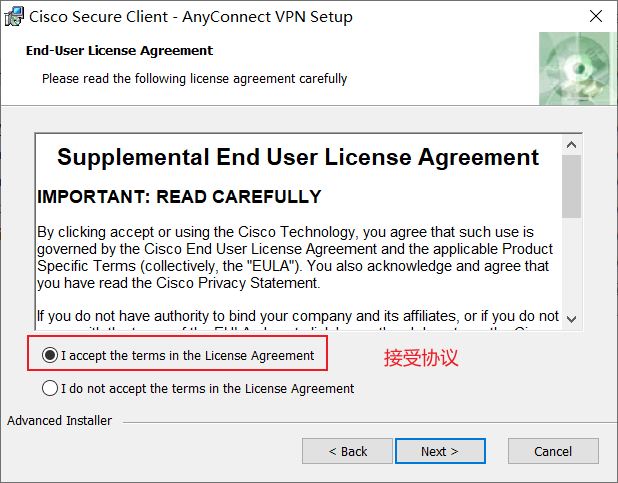
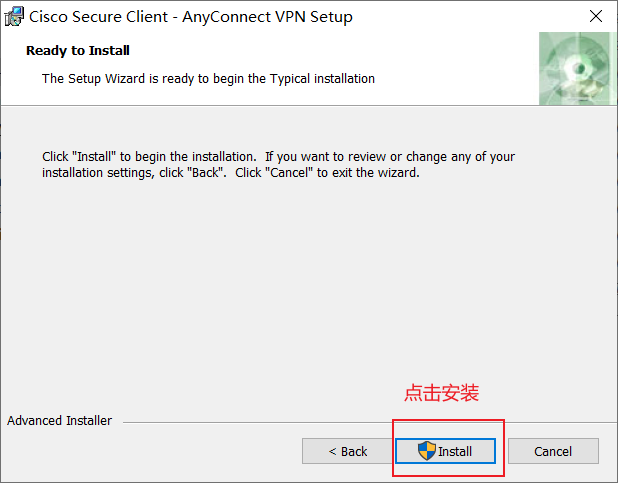
二、使用软件
步骤1:点击熊猫快跑网站首页顶部 用户中心,进入用户中心详细页面,通过您已激活的产品/服务部分,可看到激活的套餐信息,点击查看详情获取登录用户信息和节点地址。
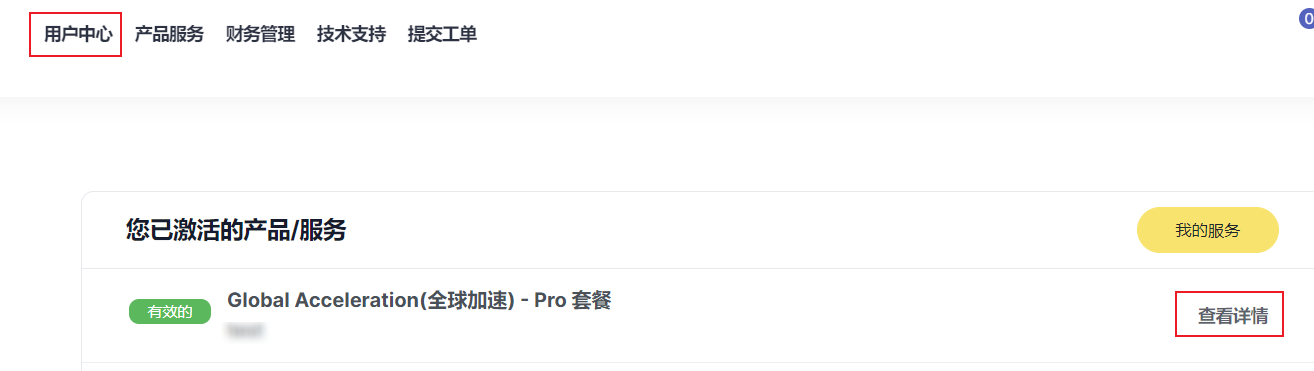
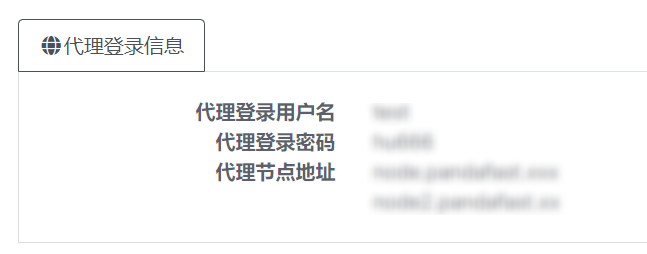
步骤2:点击 Cisco Secure Client(新版本) / Cisco AnyConnect Secure Mobility Client(老版本) 图标,运行该程序,并在地址输入框中手工输入节点地址,然后点击 连接/Connect:
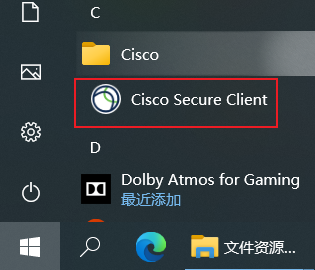
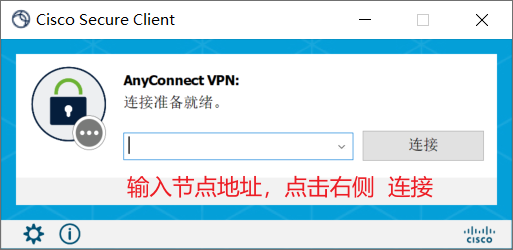
在弹出的提示窗口中,分别输入用户名和验证密码!
- 全局代理:国内网站和国外网站全部走代理
- 极速模式:常见国外网站走代理(如Google、Facebook等),更加节省流量!
- 智能分流:国外网站全部走代理(可能包含少量国内网站)
注意:如果极速模式和智能分流都无法打开的网站/APP,直接使用全局代理!
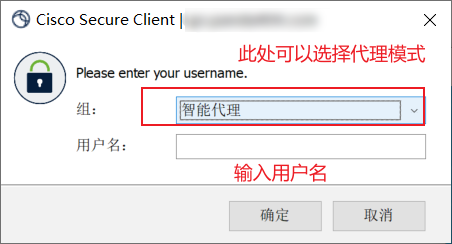
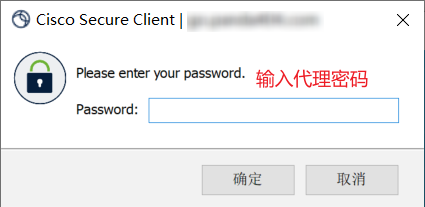
至此,AnyConnect VPN 完成安装,并可以使用。
步骤3:初次登录后,会同步套餐内所有节点信息,再次使用时可直接从地址列表中选择节点:
![]()
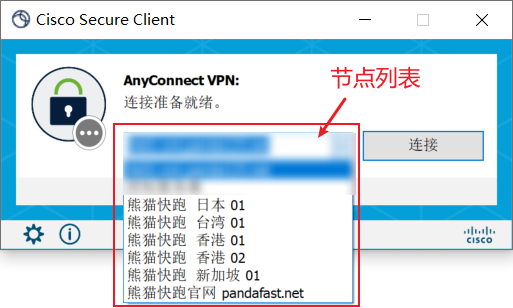
视频教程

